PPT中怎样快速完成多图片排版?
1、第一步,点击工具栏“插入”--“图片”--选择需要的图片插入
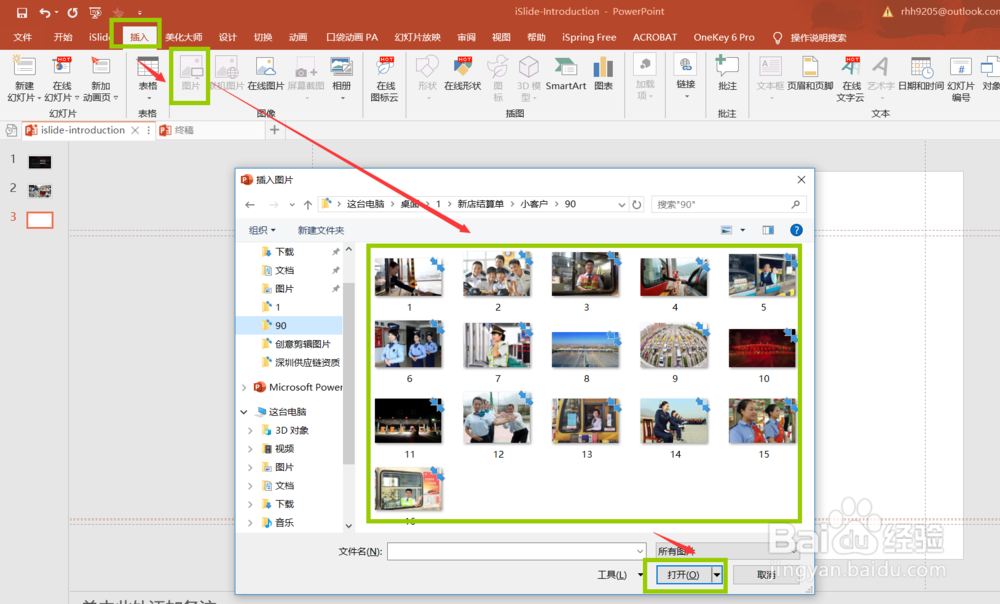
2、第二步,如下图是插入的图片,大家可以看一下图片大小不一,位置错乱,接下来我们就对这些图片进行排版
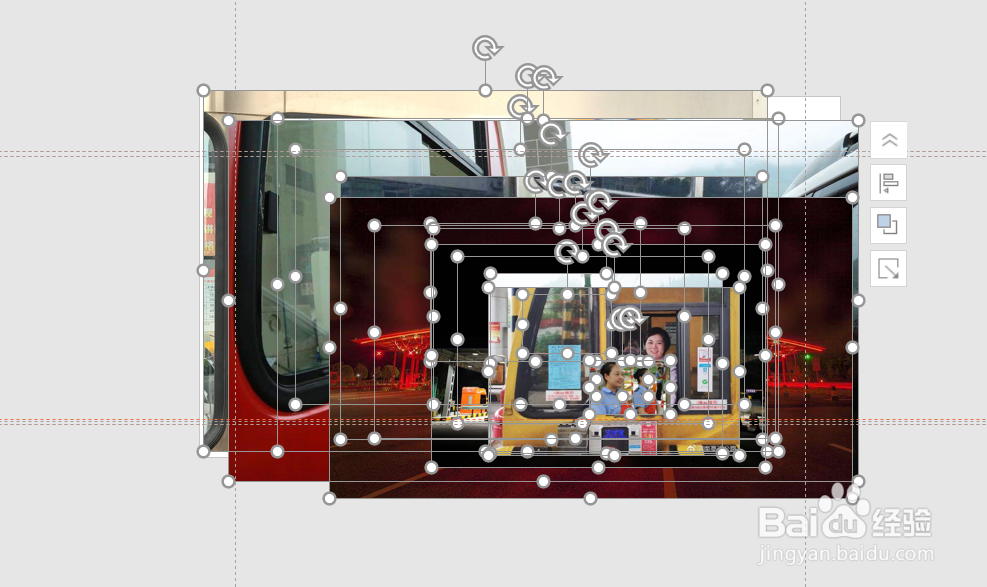
3、第三步,选中全部图片,点击工具栏“islide”--“设计排版”
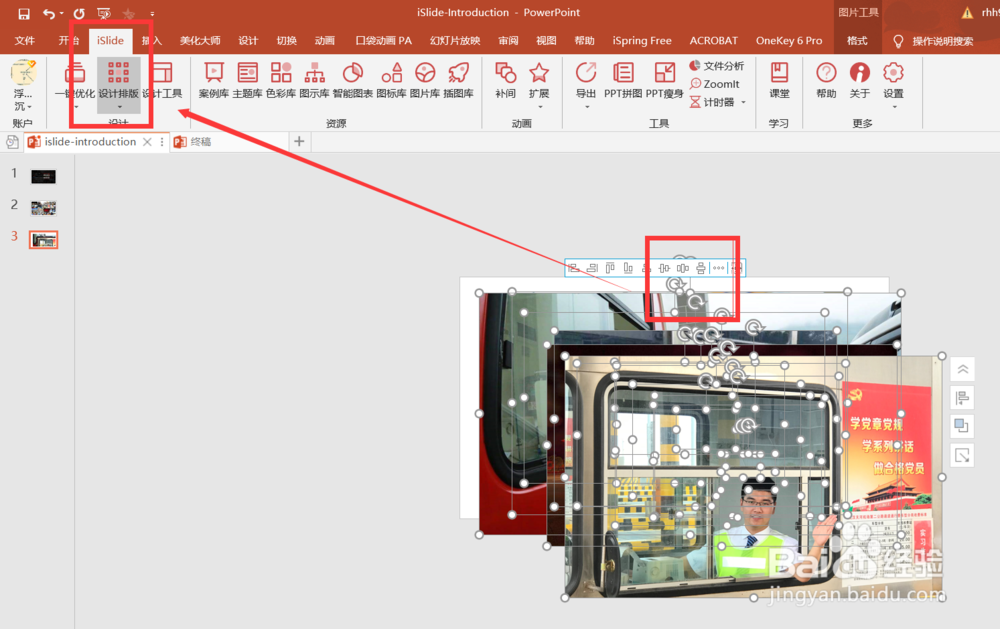
4、第四步,点击设计排版中的“矩阵布局”
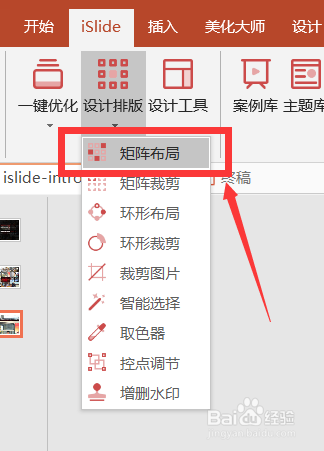
5、第五步,如图在跳出的菜单栏中设置图片横向数量“5”,设置横向间距与纵向间距,如下图所示图片就自动排版好了(大家可以根据图片数量,选择合适的横向数量)
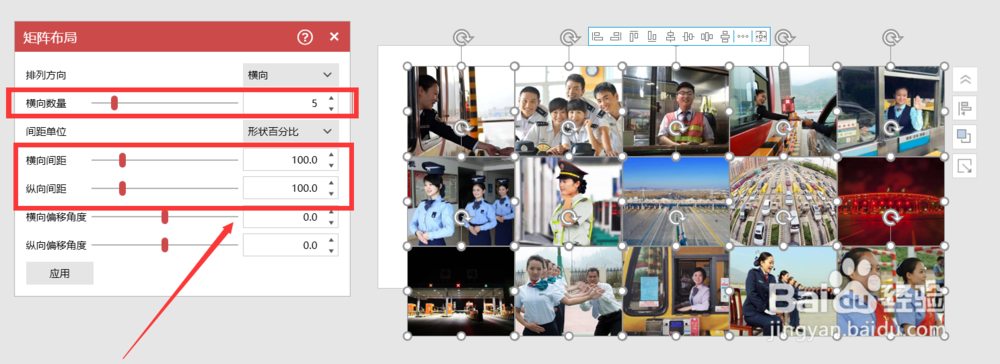
6、第六步,选中排版好的图片,点击鼠标右键选择“组合”--“组合”

7、第七步,把组合的图片拉至合适大小,并且添加上相关的蒙版文字即可
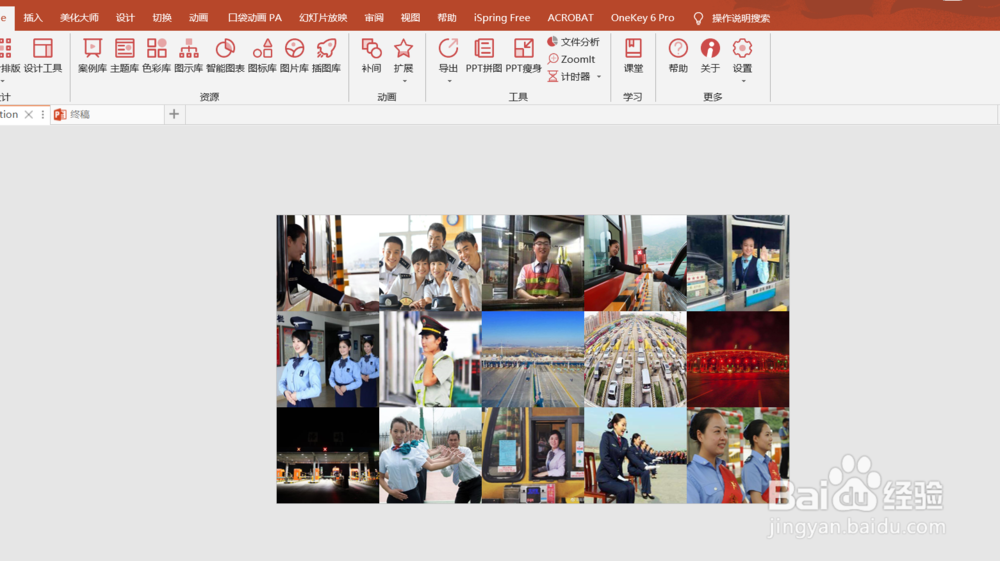
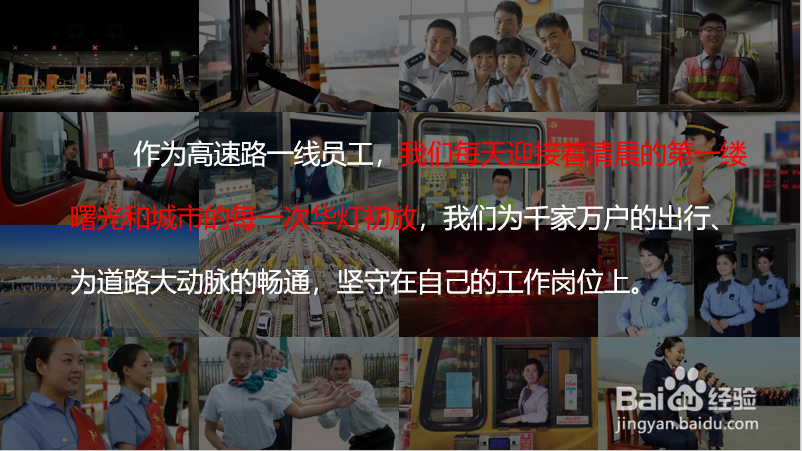
1、第一步,选中所有图片,点击工具栏“图片工具”--“格式”--“图片板式”
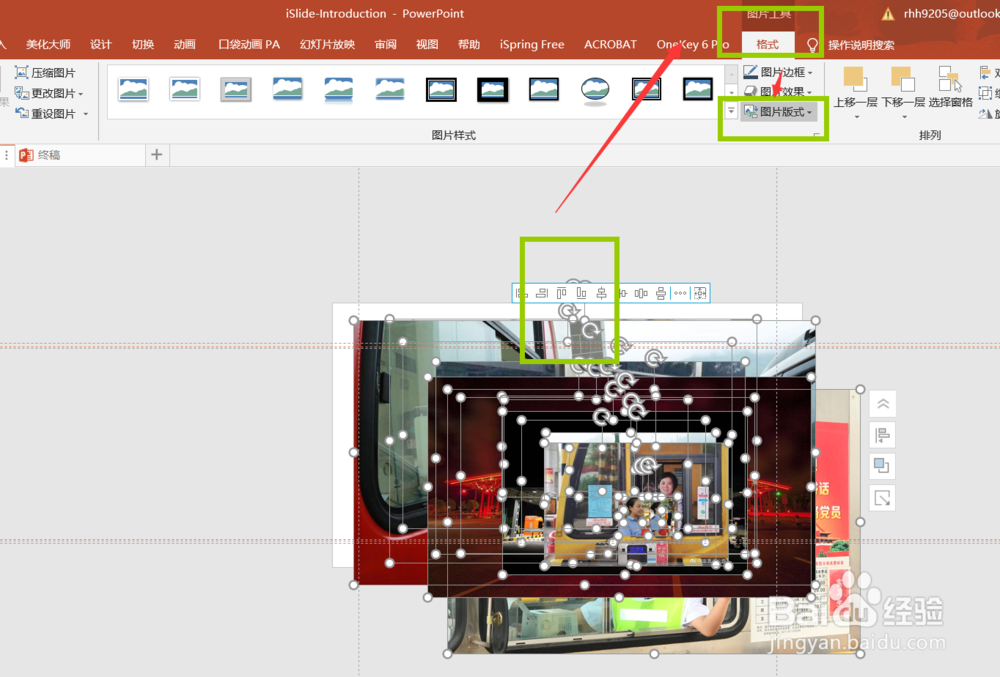
2、第二步,在图片板式中选择合适的图片布局样式,如下图随意选择一个即可自动生成相应的图片排版
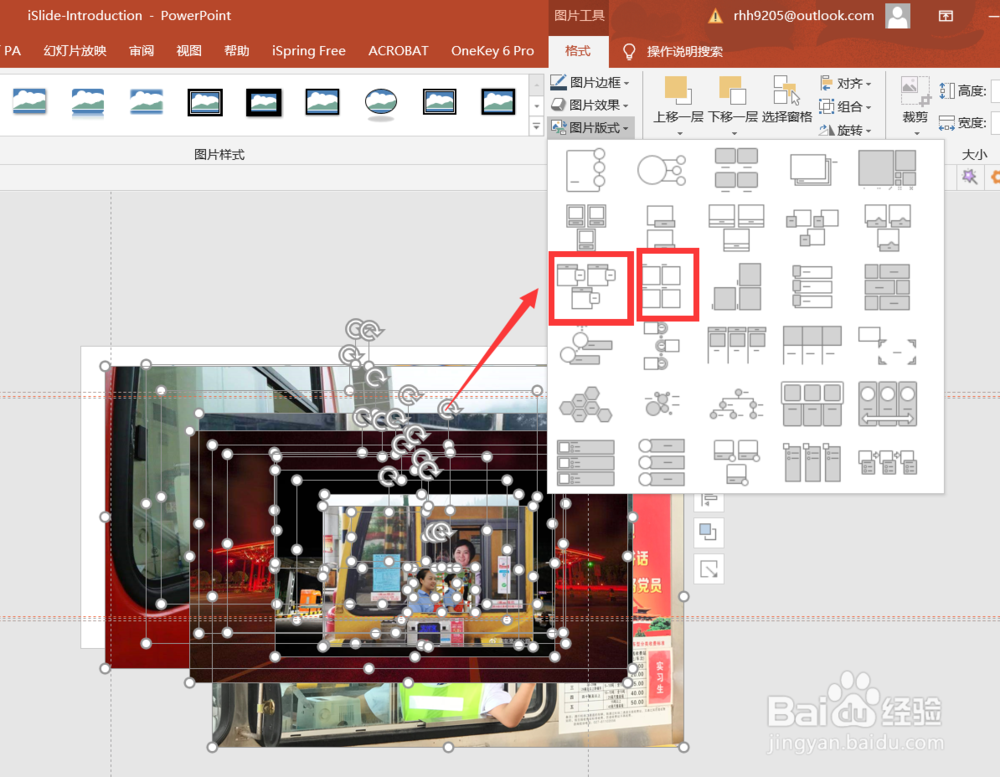
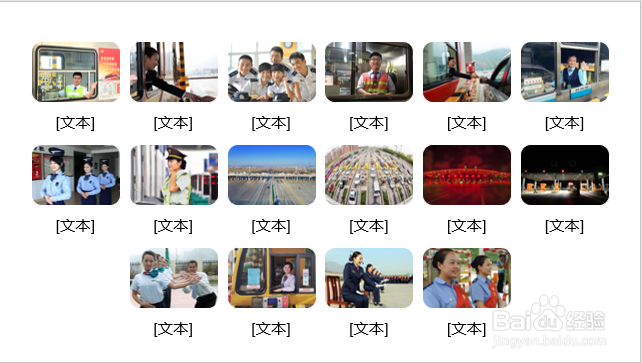
3、第三步,同样的大家可以试试其他的图片板式,这里仅展示两种,剩下的大家可以自行尝试
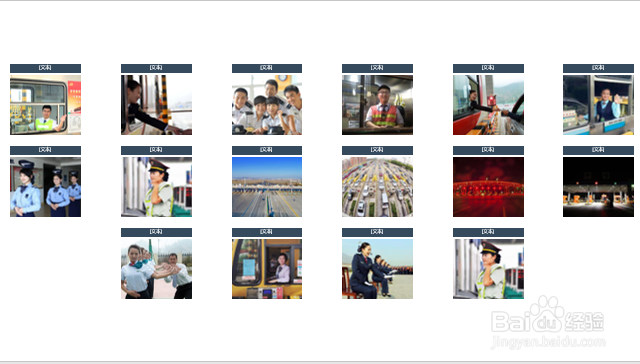
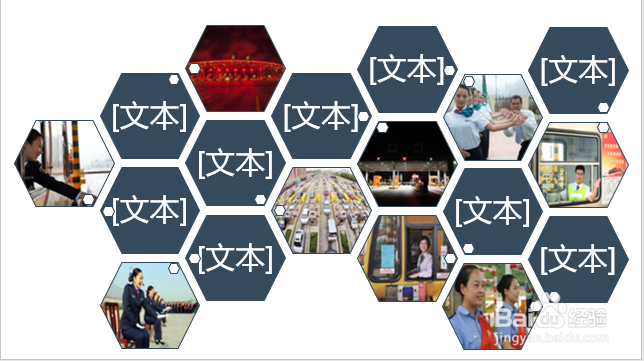
声明:本网站引用、摘录或转载内容仅供网站访问者交流或参考,不代表本站立场,如存在版权或非法内容,请联系站长删除,联系邮箱:site.kefu@qq.com。
阅读量:130
阅读量:73
阅读量:131
阅读量:114
阅读量:61